
Ekran blokady w Windows 8 i 10 to nie tylko obraz tła czy pokaz slajdów. Może wyświetlać powiadomienia i szczegółowe informacje o stanie z różnych aplikacji. Możesz również uzyskać dostęp do Cortany bezpośrednio z tego ekranu.
Ale nadal możesz wiele zrobić, aby dostosować ekran blokady do swoich upodobań. Systemy Windows 8 i 10 działają podobnie, ale w poniższych przykładach będziemy używać systemu Windows 10.
Ustaw niestandardowe tło ekranu blokady (i usuń reklamy)
ZWIĄZANE Z: Jak wyłączyć reklamy na ekranie blokady systemu Windows 10
Domyślnie system Windows używa „Windows Spotlight” jako tła ekranu blokady. Ta usługa automatycznie pobiera nowe tła ekranu blokady, co jest całkiem fajne. Niestety, Microsoft używa również Windows Spotlight do reklamować aplikacje i gry sprzedawane w Sklepie Windows. Jeśli nie chcesz oglądać tych reklam na ekranie blokady, zechcesz wyłącz Windows Spotlight .
Jeśli wolisz używać niestandardowego tła, wybierz Ustawienia> Personalizacja> Ekran blokady. Kliknij pole „Tło” i wybierz „Windows Spotlight”, „Obraz” lub „Pokaz slajdów”. Jeśli wybierzesz „Obraz”, będziesz mógł wybrać jeden z dołączonych obrazów lub przejść do pliku obrazu na komputerze. Wybierz „Pokaz slajdów”, a będziesz mógł wybrać folder zawierający zdjęcia na swoim komputerze.

Pamiętaj też, aby wyłączyć opcję „Ciekawostki, wskazówki i nie tylko z systemu Windows i Cortany na ekranie blokady”, jeśli nie chcesz widzieć żadnych reklam. Firma Microsoft korzystała z tych „wskazówek” w przeszłości, aby wyświetlać reklamy.
Domyślnie ten sam obraz tła ekranu blokady jest wyświetlany na ekranie logowania, który pojawia się po opuszczeniu ekranu blokady. Aby zamiast tego użyć płaskiego koloru tła na ekranie logowania, przewiń w dół w okienku ustawień ekranu blokady i wyłącz opcję „Pokaż obraz tła ekranu blokady na ekranie logowania”.
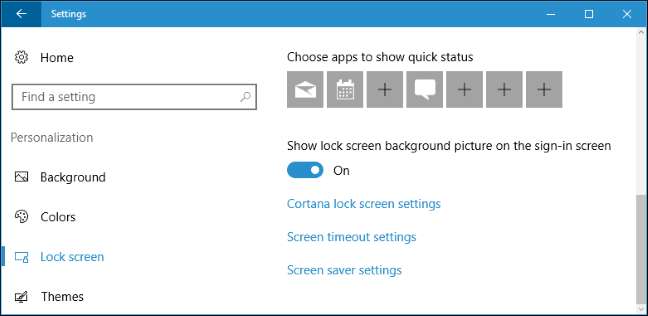
Wybierz powiadomienia i aplikacje na ekranie blokady
Ekran blokady umożliwia przeglądanie informacji, takich jak nowe wiadomości e-mail, szczegóły pogody, terminy kalendarza, wiadomości przychodzące lub aktualizacje społecznościowe, nawet bez uprzedniego odblokowywania komputera. System Windows umożliwia pojedynczej aplikacji wyświetlanie „szczegółowych informacji o stanie” na ekranie blokady i pozwala nawet siedmiu innym aplikacjom na wyświetlanie informacji o „szybkim stanie”. Na przykład aplikacja Pogoda może wyświetlać szczegółowe informacje o pogodzie, a aplikacja Mail może wyświetlać ikonę powiadomienia, jeśli czekają na Ciebie nowe wiadomości e-mail.
Aby dostosować, które aplikacje mają wyświetlać informacje na ekranie blokady (lub całkowicie je wszystkie ukryć), przejdź do tego samego okna Ustawienia> Personalizacja> Ekran blokady. Przewiń w dół i wybierz aplikacje, które chcesz zobaczyć w sekcji „Wybierz aplikację, aby wyświetlić szczegółowy stan” i „Wybierz aplikacje, aby wyświetlić szybki stan”. Jeśli nie chcesz, aby jakiekolwiek aplikacje wyświetlały informacje o stanie na ekranie blokady, kliknij lub naciśnij ikonę każdej aplikacji i wybierz „Brak” z listy.
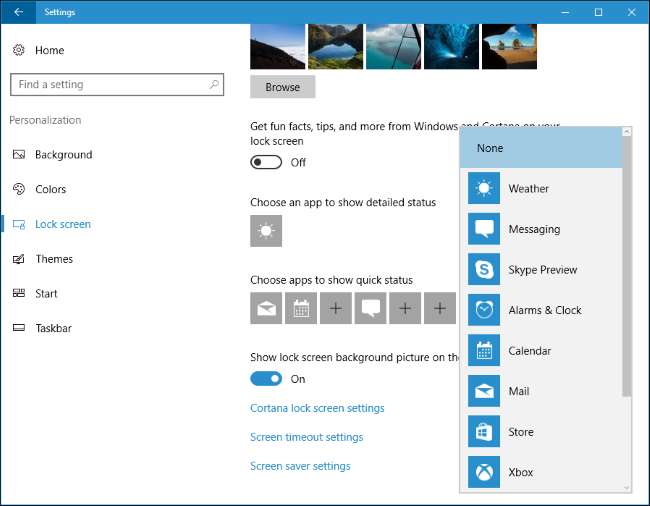
Wybierz, czy Cortana jest dostępna na ekranie blokady
ZWIĄZANE Z: 15 rzeczy, które możesz zrobić z Cortaną w systemie Windows 10
Windows 10 zwykle pozwala na interakcję z asystent głosowy Cortana na ekranie blokady. Aby kontrolować, czy Cortana jest dostępna na ekranie blokady, przewiń w dół okienko ustawień ekranu blokady i wybierz „Ustawienia ekranu blokady Cortany” lub otwórz menu Cortana na pasku zadań i kliknij ikonę Ustawienia.
Na ekranie blokady możesz wybrać, czy opcja „Używaj Cortany, nawet gdy moje urządzenie jest zablokowane” jest włączona. Powiedz „Hej Cortana” i zacznij mówić, aby uzyskać dostęp do Cortany z ekranu blokady jeśli włączyłeś tę opcję.
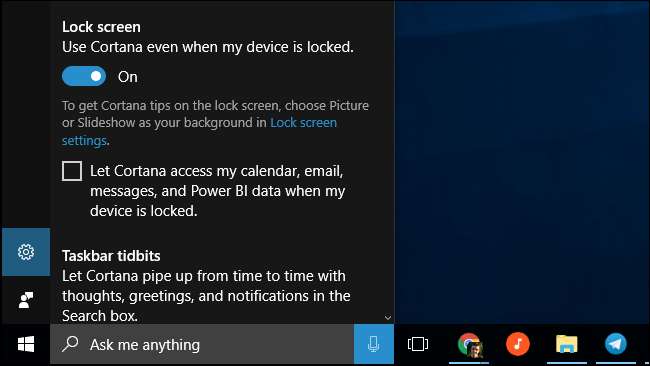
Domyślnie Cortana jest dostępna, ale nie można jej używać do uzyskiwania dostępu do poufnych danych osobowych, takich jak wydarzenia w kalendarzu i wiadomości e-mail, bez odblokowywania komputera. Aby ominąć to zabezpieczenie, zaznacz pole wyboru „Zezwól Cortanie na dostęp do mojego kalendarza, poczty e-mail, wiadomości i danych usługi Power BI, gdy moje urządzenie jest zablokowane”. Power BI to platforma usługa analizy biznesowej .
Wyłącz ekran blokady
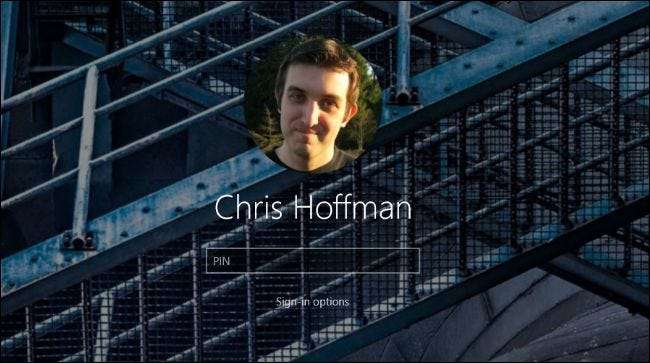
ZWIĄZANE Z: Jak wyłączyć ekran blokady w systemie Windows 10
System Windows 10 wyświetla ekran blokady podczas rozruchu i za każdym razem, gdy blokujesz komputer. Jednak znaleźliśmy sztuczkę polegającą na wyłączeniu ekranu blokady i wyświetlaniu go tylko podczas uruchamiania komputera. Za każdym razem, gdy zablokujesz komputer, przejdzie on bezpośrednio do ekranu logowania, na którym należy wprowadzić hasło lub KOŁEK , pomijając ekran blokady. Możesz przeczytać pełne instrukcje, jak to zrobić tutaj .
Jeśli masz wersję Enterprise lub Education systemu Windows 10, jest łatwiej ustawienie zasad grupy, które umożliwia wyłączenie ekranu blokady . Ale ta oficjalna opcja nie działa w wersjach Home ani Professional systemu Windows 10.
W systemie Windows 8 możesz wyłącz ekran blokady za pomocą poprawki rejestru . To ustawienie rejestru nie działa już niestety w najnowszych wersjach systemu Windows 10, więc musisz skorzystać z naszej sztuczki, do której link znajduje się powyżej.







